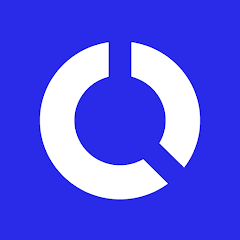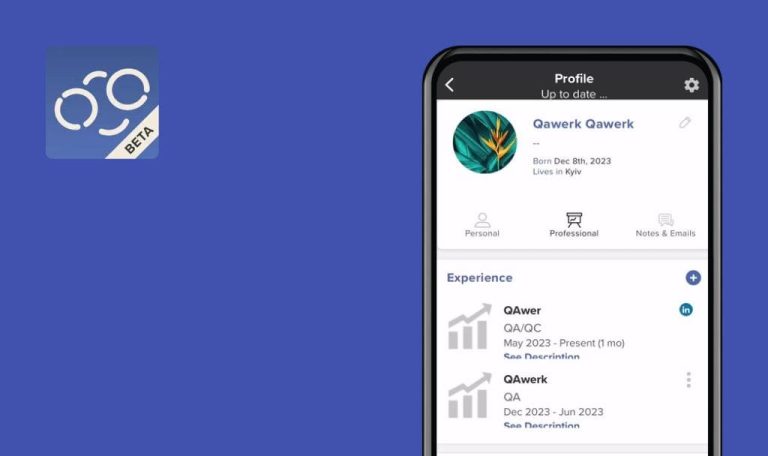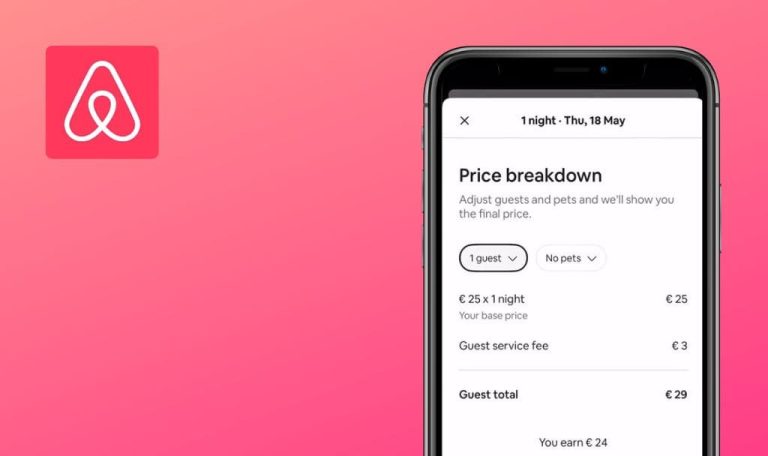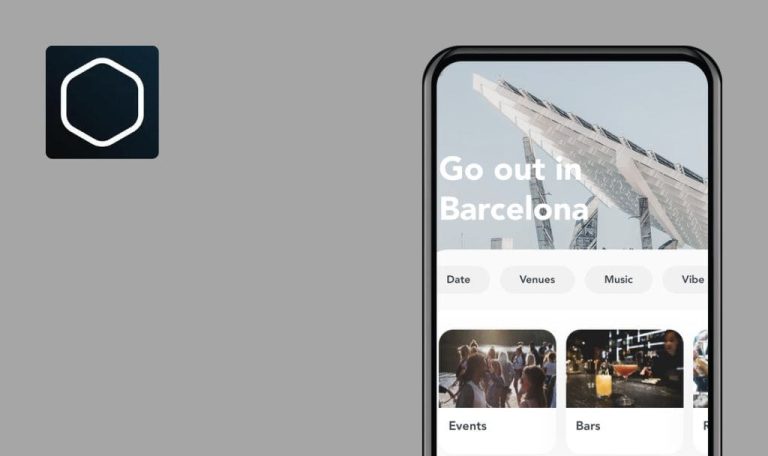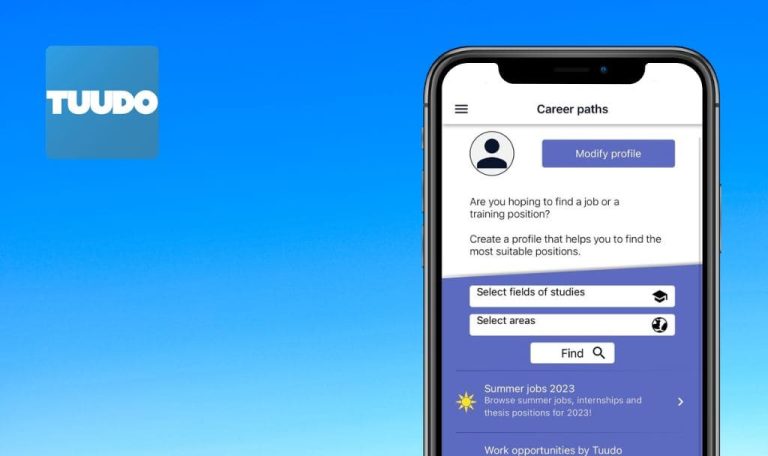
Errores encontrados en Tock – Restaurant Reservations para iOS
Tock – Restaurant Reservations es una aplicación fácil de usar que abre las puertas a exclusivas aventuras culinarias en todo el mundo.
Los usuarios pueden navegar sin problemas a través de una serie de establecimientos extraordinarios, incluyendo restaurantes, bodegas, Pop-Ups, y bares, y asegurar reservas a su conveniencia. Tock permite a los usuarios tomar el control total de su horario de comidas mediante la gestión de reservas sin esfuerzo dentro de la aplicación. Con Tock, los visitantes pueden acceder a las mesas más solicitadas y a las franjas horarias preferidas apuntándose a las listas de espera.
Teníamos curiosidad por saber si Tock – Reservas en restaurantes tenía algún fallo, así que decidimos ponerla a prueba. Esto es lo que pudimos identificar tras una breve ronda de pruebas manuales.
La búsqueda devuelve un resultado en una ubicación incorrecta
Mayor
Iniciar sesión en la cuenta.
- Haga clic en el cuadro de búsqueda.
- En la parte superior, haga clic en el campo de ubicación.
- Haga clic en el icono de la cruz para borrar el campo.
- Haz clic en el campo de búsqueda.
- Introduce “Chicago”.
- Elige “Chicago IL, USA”.
- Haz clic en el botón “Buscar”.
- En la parte superior, haz clic en el campo de ubicación.
- Haz clic en el icono de la cruz para borrar el campo.
- Introduce “San Francisco”.
- Elige “San Francisco CA, EE.UU.”.
- En la parte superior, haz clic en el campo de ubicación.
- Haz clic en el icono de la cruz para borrar el campo.
- Introduce “Kyiv”.
- Elige “Kyiv, Kyiv city UA”.
- En la parte superior, haz clic en el campo de ubicación.
- Haz clic en el icono de la cruz para borrar el campo.
- Introduce “Berlín”.
- Elige “Berlín, Brandeburgo DE”.
- En la parte superior, haz clic en el campo de ubicación.
- Elige “Kyiv, Kyiv city UA”.
- En la parte superior, haz clic en el campo de ubicación.
- Elige “San Francisco CA, USA”.
- Ve a cualquier empresa de la lista.
- Desplázate hasta el bloque de ubicación.
iPhone 11, versión iOS 17.0
La búsqueda devuelve el resultado en la ubicación incorrecta.
Se reproduce en 1 de cada 10 casos.
Sólo deberían mostrarse los negocios que coincidan con la ubicación de la búsqueda.
Los resultados de la búsqueda muestran negocios que están cerrados en el momento de la búsqueda
Mayor
Iniciar sesión en la cuenta.
- Haga clic en el cuadro de búsqueda.
- En la parte superior, haga clic en el campo de ubicación.
- Haga clic en el icono de la cruz para borrar el campo.
- Haz clic en el campo de búsqueda.
- Introduce “Chicago”.
- Elige “Chicago IL, USA”.
- Haz clic en el botón “Buscar”.
- Haz clic en el campo para modificar la fecha de búsqueda.
- Elige el 20 de agosto.
- Haz clic en el botón “Actualizar búsqueda”.
- Haz clic en el campo para modificar la fecha de búsqueda.
- Haz clic en la lista desplegable “Hora”.
- Selecciona “7:00 AM”.
- Haz clic en el botón “Actualizar búsqueda”.
- Haga clic en el campo para modificar la fecha de búsqueda.
- Haga clic en la lista desplegable “Hora”.
- Seleccione “6:30 AM”.
- Vaya a cualquier empresa de los resultados de la búsqueda.
- Desplácese por las páginas.
- Amplíe los detalles para ver el horario de apertura del negocio.
iPhone 11, versión iOS 17.0
El resultado de la búsqueda muestra los negocios que están cerrados en el momento de la búsqueda.
La búsqueda sólo debería mostrar los negocios que estén abiertos en el momento de la búsqueda.
Al visitar la página "Carreras", se abre el modo de trabajo y no es posible volver al modo de invitado
Mayor
Iniciar sesión en la cuenta.
- Haga clic en el botón del menú hamburguesa en la esquina superior derecha.
- Haga clic en el botón “Empleo” de la sección “Empresa”.
- Cierre la página del navegador.
- Vuelva a la aplicación.
- Haga clic en el botón del menú hamburguesa de la esquina superior derecha.
iPhone 11, versión iOS 17.0
Al visitar la página “Carreras”, se abre el modo empresa y es imposible volver al modo invitado. El usuario sólo puede cerrar la aplicación y volver a abrirla para regresar a la búsqueda.
Debería haber una opción para volver al modo invitado en el menú.
Durante la búsqueda, se muestra la ubicación que no coincide con la consulta de búsqueda
Mayor
Iniciar sesión en la cuenta.
- Haga clic en el cuadro de búsqueda.
- En la parte superior, haga clic en el campo de ubicación.
- Haga clic en el icono de la cruz para borrar el campo.
- Haz clic en el campo de búsqueda.
- Introduce “Kyiv”.
- Elija “Kyiv, Ucrania”.
- Pulse el botón “Buscar”.
- Haga clic en el campo de búsqueda.
- Introduzca “California”.
- Haz clic en el botón “Ver resultados de “California” en Berlín”.
iPhone 11, versión iOS 17.0
Durante la búsqueda, se muestra una localización que no coincide con la consulta de búsqueda. Aparece la localidad “Kyiv”.
Debería mostrarse una búsqueda en Berlín.
Para navegar al bloque "Entrega", el usuario debe hacer doble clic en el botón
Menor
Iniciar sesión en la cuenta.
- Haga clic en el cuadro de búsqueda.
- En la parte superior, haga clic en el campo de ubicación.
- Haga clic en el icono de la cruz para borrar el campo.
- Haz clic en el campo de búsqueda.
- Introduce “Chicago”.
- Elige “Chicago IL, USA”.
- Haz clic en el botón “Buscar”.
- Haga clic en el botón “Filtros”.
- Haga clic en “Entrega”.
- Haz clic en el botón “Actualizar búsqueda”.
- Vaya a cualquier negocio.
- Haga clic en el botón “Entrega”.
iPhone 11, versión iOS 17.0
Para navegar hasta el bloque “Entrega”, el usuario debe hacer doble clic en el botón.
Se reproduce en 1 de cada 15 casos.
La transición al bloque “Entrega” debe producirse con el primer clic en el botón.
Al cancelar el guardado de la foto de perfil, la foto se sigue guardando en la pantalla de edición
Menor
- Iniciar sesión en la cuenta.
- Subir una imagen a la fototeca.
- Haz clic en el botón del menú hamburguesa en la esquina superior derecha.
- Haga clic en “Perfil”.
- Haz clic en el botón “Editar”.
- Haz clic en el icono de la cámara.
- Haz clic en el botón “Fototeca”.
- Elige una foto.
- Haz clic en el botón “Añadir”.
- Haga clic en el botón “Guardar”.
- Haz clic en el icono de la cruz.
- Haga clic en el botón “Sí, continuar”.
- Haga clic en el botón “Editar”.
iPhone 11, versión iOS 17.0
Al cancelar el guardado de la foto de perfil, la foto se sigue guardando en la pantalla de edición.
Tras cancelar el guardado, la foto debería desaparecer de la pantalla de edición del perfil.
El usuario puede elegir más de una imagen para la foto de perfil
Menor
- Iniciar sesión en la cuenta.
- Subir 5 imágenes a la fototeca.
- Haz clic en el botón del menú hamburguesa en la esquina superior derecha.
- Haga clic en “Perfil”.
- Haz clic en el botón “Editar”.
- Haz clic en el icono de la cámara.
- Haz clic en el botón “Fototeca”.
- Elige 5 fotos.
- Haz clic en el botón “Añadir”.
iPhone 11, versión iOS 17.0
El usuario puede elegir más de una imagen para la foto de perfil.
El usuario debería poder elegir sólo una foto.
El nombre de la empresa se superpone al botón de búsqueda
Menor
Iniciar sesión en la cuenta.
- Haga clic en el cuadro de búsqueda.
- En la parte superior, haga clic en el campo de ubicación.
- Haga clic en la cruz para borrar el campo.
- Haz clic en el campo de búsqueda.
- Introduce “Kyiv”.
- Elige “Kyiv, Ucrania”.
- Haga clic en el botón “Buscar”.
- Haga clic en el negocio “Restaurante WELTRAD Am Fluss”.
- Desplácese por la página.
iPhone 11, versión iOS 17.0
El nombre del negocio se superpone al botón de búsqueda.
El botón de búsqueda no debería superponerse al nombre del negocio.
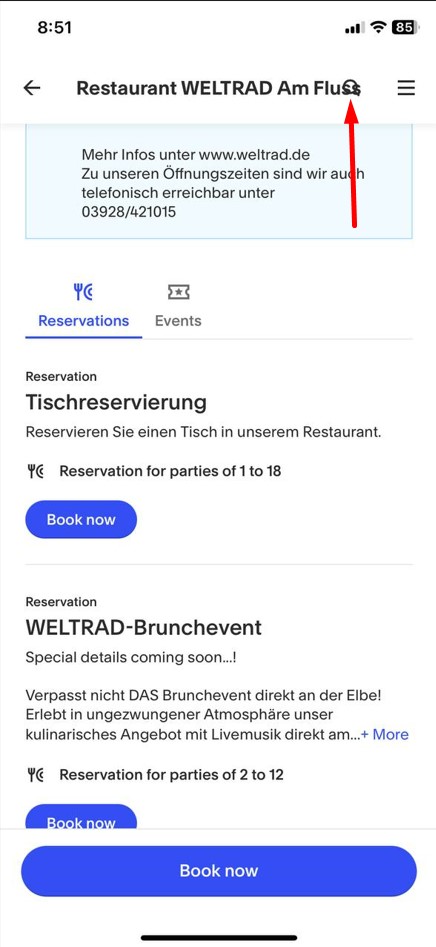
La ubicación de la empresa no coincide con la ubicación de búsqueda
Menor
Iniciar sesión en la cuenta.
- Haga clic en el cuadro de búsqueda.
- En la parte superior, haga clic en el campo de ubicación.
- Haga clic en la cruz para borrar el campo.
- Haz clic en el campo de búsqueda.
- Introduce “Kyiv”.
- Elige “Kyiv, Ucrania”.
- Haga clic en el botón “Buscar”.
- Haga clic en el negocio “Restaurante WELTRAD Am Fluss”.
- Desplácese por la página hasta el bloque de ubicación.
iPhone 11, versión iOS 17.0
La ubicación del negocio no coincide con la ubicación de búsqueda.
En la búsqueda, sólo deben mostrarse los resultados cuya ubicación coincida con la búsqueda.
La página "Mi lista" se desplaza horizontalmente
Trivial
Iniciar sesión en la cuenta.
- Haga clic en el cuadro de búsqueda.
- En la parte superior, haga clic en el campo de ubicación.
- Haga clic en la cruz para borrar el campo.
- Haz clic en el campo de búsqueda.
- Introduce “Chicago”.
- Elige “Chicago IL, USA”.
- Haz clic en el botón “Buscar”.
- Haz clic en cualquier negocio.
- Haz clic en el icono de la estrella.
- Haz clic en el botón “Hecho”.
- Haz clic en el botón “Atrás”.
- Haga clic en el botón del menú hamburguesa en la esquina superior izquierda.
- Haz clic en el botón “Negocios guardados”.
- Haz clic en el botón “Guardados”.
- Arrastre la página a izquierda y derecha.
iPhone 11, versión iOS 17.0
La página “Mi lista” en horizontal.
La anchura de la página debe ser fija.
Los días de la semana se representan con una sola letra
Trivial
Iniciar sesión en la cuenta.
- Haga clic en el cuadro de búsqueda.
- Haga clic en el campo “Fecha”.
iPhone 11, versión iOS 17.0
Los días de la semana están representados por una sola letra. Hay repeticiones de ciertas letras en el calendario.
Las abreviaturas de los días de la semana deben sustituirse como sigue:
S – Su
M – Mo
T – Tu
W – We
T – Mi
F – V
S – Sa
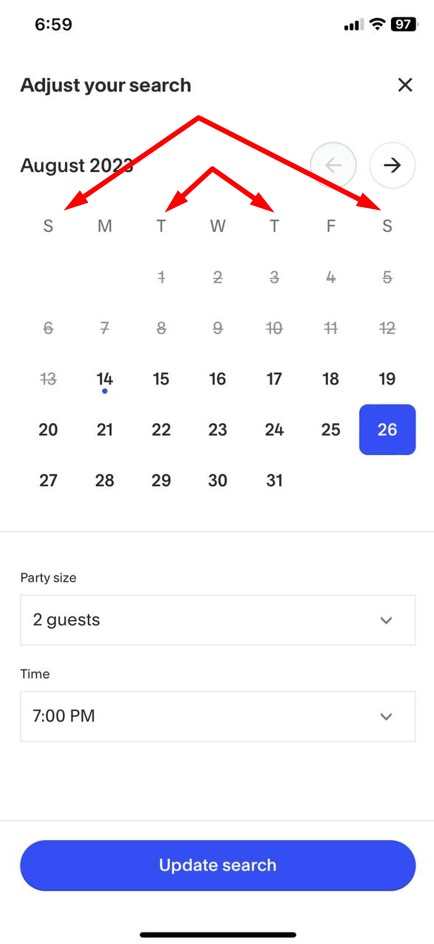
Para un enfoque integral de las pruebas, recomiendo utilizar una combinación de herramientas de pruebas funcionales y no funcionales, incluidos marcos de pruebas y herramientas de pruebas automatizadas para los requisitos funcionales, junto con herramientas de pruebas de rendimiento para los requisitos no funcionales.